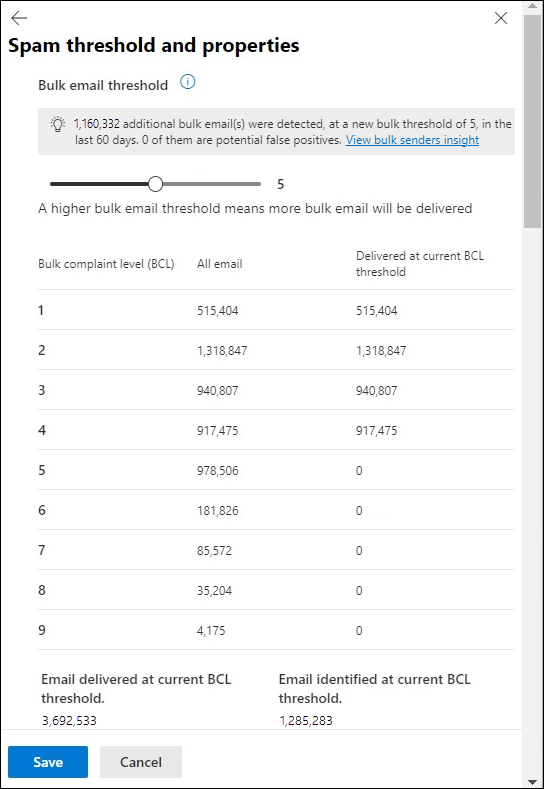Hvad er forskellen mellem uønsket mail og massemail i EOP?
I Microsoft 365-organisationer med postkasser i Exchange Online eller eOP-organisationer (Exchange Online Protection) uden Exchange Online-postkasser spørger kunderne nogle gange: "Hvad er forskellen mellem uønsket mail og massemail?" I denne artikel forklares forskellen, og de kontrolelementer, der er tilgængelige i EOP, beskrives.
Uønsket mail er spam, som er en uopfordret og universelt uønsket meddelelse (når den identificeres korrekt). EOP afviser spam baseret på kildemailserverens omdømme. Hvis en meddelelse passerer kildens IP-inspektion, fortsætter den gennem filtrering af spam. Hvis meddelelsen er klassificeret som Spam eller Høj tillid spam ved spam filtrering, hvad der sker med meddelelsen afhænger af dommen og anti-spam politik, der registrerede meddelelsen.
For de standard handlinger, der træffes på spam og høj tillid spam-meddelelser i standard anti-spam politik og i Standard og Strict forudindstillede sikkerhedspolitikker, se Spam og Høj tillid spam poster i EOP anti-spam politikindstillinger.
I standardpolitikken for spam og i brugerdefinerede anti-spam-politikker kan du konfigurere handlingen for at udføre spamfiltreringsdomme. Du kan finde instruktioner under Konfigurer politikker mod spam i EOP.
Hvis du er uenig i dommen om filtrering af spam, kan du rapportere meddelelser som spam eller gode for Microsoft på flere måder, som beskrevet i Rapportér meddelelser og filer til Microsoft.
Massemail (også kendt som grå mail) er sværere at klassificere. Mens spam er en konstant trussel, massemail er ofte engangsannoncer eller marketingmeddelelser. Nogle brugere ønsker massemails (og faktisk har de bevidst tilmeldt sig for at modtage dem), mens andre brugere anser massemail for at være spam. For eksempel ønsker nogle brugere at modtage reklamemeddelelser fra Contoso Corporation eller invitationer til en kommende konference om cybersikkerhed, mens andre brugere anser disse samme meddelelser for at være spam.
Du kan få flere oplysninger om, hvordan massemails identificeres, under Samlet klageniveau (BCL) i EOP.
Sådan administrerer du massemail
På grund af den blandede reaktion på massemails er der ikke en universel vejledning, der gælder for alle organisationer.
Politikker mod spam har en standard-BCL-grænseværdi, der bruges til at identificere massemails som spam, og en specifik handling for at udføre disse massemeddelelser. Du kan finde flere oplysninger i følgende artikler:
- Samlet klageniveau (BCL) i EOP
- Konfigurer politikker for spam i EOP.
- Politikindstillinger for EOP-antispam
En anden mulighed, der er let at overse: Hvis en bruger klager over at modtage massemail, men meddelelserne er fra velansete afsendere, der sender spamfiltrering i EOP, skal brugeren kontrollere, om der er en mulighed for at opsige abonnementet i massemailmeddelelsen.
Sådan finjusterer du massemail
Administratorer kan følge de anbefalede massetærskelværdier eller vælge en massetærskelværdi, der passer til deres organisations behov.
Tune massemail i organisationer med Exchange Online Protection
Tip
Indsigten med massesendere findes i øjeblikket i prøveversion, er ikke tilgængelig i alle organisationer og kan ændres.
Hvis du i organisationer med EOP vælger Rediger grænseværdi for spam og egenskaber nederst i afsnittet Massemailtærskel & egenskaber for spam i detaljevinduet for standardpolitikken for spam eller en brugerdefineret politik til bekæmpelse af spam, som du vælger på siden Politikker for spam på https://security.microsoft.com/antispam, indeholder afsnittet Grænseværdi for massemails indsigt: oplysninger om antallet af meddelelser, der er registreret som bulk på alle BCL-niveauer af alle politikker mod spam i løbet af de sidste 60 dage.
Som standard viser indsigten for massesendere antallet af meddelelser, der blev leveret og identificeret som bulk ved den aktuelle BCL-tærskel for politikken for anti-spam.
Hvis du reducerer værdien for massemailtærsklen, ændres indsigten for masse afsendere for at vise, hvor mange færre meddelelser der leveres, og hvor mange flere meddelelser der vil blive identificeret som massemeddelelser. Indsigten viser også, hvor mange massemeddelelsesidentifikationer der sandsynligvis er falske positiver (god mail, der er identificeret som dårlig).
Hvis du øger værdien for massemailtærsklen, ændres indsigten for masse afsendere for at vise, hvor mange flere meddelelser der leveres, og hvor mange færre meddelelser der vil blive identificeret som massemeddelelser. Indsigten viser også, hvor mange massemeddelelses-id'er der sandsynligvis er falske negativer (dårlig e-mail leveret).
Hvis du vælger Vis indsigt for masse afsendere , kommer du til hovedsiden Masse afsenderindsigt . Du kan få flere oplysninger under Indsigt i massesendere i Exchange Online Protection.
Tune massemail i organisationer med Defender for Office 365 Plan 1 eller Plan 2
Hvis du har Defender for Office 365 Plan 1 eller Plan 2, kan du bruge statusrapporten Trusselsbeskyttelse til at identificere ønskede og uønskede masse afsendere:
Åbn statusrapporten trusselsbeskyttelse på https://security.microsoft.com/reports/TPSAggregateReportATP.
Vælg Få vist data efter mailspam > og diagramopdeling efter registreringsteknologi.
Vælg
 Filter. I pop op-vinduet Filtre , der åbnes, skal du kun vælge Masse i afsnittet Registrering .
Filter. I pop op-vinduet Filtre , der åbnes, skal du kun vælge Masse i afsnittet Registrering .Brug skyderen Masseklageniveau til at filtrere masseregistreringer efter BCL-værdi.
Når du er færdig i pop op-vinduet Filtre , skal du vælge Anvend.
Tilbage på siden Status for trusselsbeskyttelse skal du vælge en af massemeddelelserne i detaljetabellen under diagrammet ved at klikke et vilkårligt sted i rækken ud for afkrydsningsfeltet ud for den første kolonne.
I pop op-vinduet med meddelelsesoplysninger, der åbnes, skal du vælge
 Åbn mailobjekt øverst i pop op-vinduet for at få vist oplysninger om meddelelsen på enhedssiden Mail i Microsoft Defender til Office 365.
Åbn mailobjekt øverst i pop op-vinduet for at få vist oplysninger om meddelelsen på enhedssiden Mail i Microsoft Defender til Office 365.Når du har identificeret ønskede og uønskede bulk afsendere, skal du justere massegrænsen i standardpolitikken for spam og i brugerdefinerede politikker for anti-spam. Hvis nogle masse afsendere ikke passer inden for din massegrænse, skal du rapportere meddelelserne til Microsoft til analyse.
Tune massemail i organisationer med Defender for Office 365 Plan 2
Fra og med september 2022 har Microsoft Defender for Office 365 Plan 2-kunder adgang til BCL fra avanceret jagt. Denne funktion gør det muligt for administratorer at se på alle masse afsendere, der har sendt mail til deres organisation, deres tilsvarende BCL-værdier og den mængde mail, der blev modtaget. Du kan foretage detailudledning i masseafsendere ved hjælp af andre kolonner i tabellen EmailEvents i samarbejdsskemaet Mail & . Du kan finde flere oplysninger under EmailEvents.
Hvis Contoso f.eks. angiver deres massegrænse til 7 i politikker mod spam, modtager Contoso-modtagere mail fra alle afsendere i deres indbakke, hvis BCL-værdien er 6 eller mindre. Administratorer kan køre følgende forespørgsel for at få vist en liste over alle masse afsendere i organisationen:
EmailEvents
| where BulkComplaintLevel >= 1 and Timestamp > datetime(2022-09-XXT00:00:00Z)
| summarize count() by SenderMailFromAddress, BulkComplaintLevel
Denne forespørgsel gør det muligt for administratorer at identificere ønskede og uønskede afsendere. Hvis en massesender har en BCL-score, der er større end massegrænsen, kan administratorer rapportere afsenderens meddelelser til Microsoft til analyse. Denne handling tilføjer også afsenderen som en tilladelsespost på listen over tilladte/blokerede lejere.
Organisationer uden Defender til Office 365 Plan 2 kan prøve funktionerne i Microsoft Defender XDR til Office 365 Plan 2 gratis. Brug den 90-dages Defender til Office 365-evaluering på https://security.microsoft.com/atpEvaluation. Få mere at vide om, hvem der kan tilmelde sig og om prøvevilkår her.